Acer TravelMate 8481 User Manual Page 1
Browse online or download User Manual for Unknown Acer TravelMate 8481. Acer TravelMate 8481G Quick Start Guide
- Page / 11
- Table of contents
- BOOKMARKS




Summary of Contents
TravelMate 筆記型電腦系列快速使用指南產品註冊第一次使用本產品時,建議您先完成產品註冊。 完成註冊可以獲得許多好處,包括:• 由我們訓練有素的人員為您提供更快速的服務。• 獲得成為 Acer 社群成員的資格: 可以收到我們的促銷資訊,並參加客戶調查活動。• 收到來自 Acer 的最新
10繁體中文底視圖注意:您電腦中安裝的電池不一定與圖片中的電池相同。#圖示 項目 說明1電池槽 用於安裝電腦的電池組。2電池組固定鎖 可將電池鎖到定位。3硬碟槽用於安裝電腦的硬碟 ( 以螺絲鎖定 )。 4Acer DASP ( 硬碟防震系統 )保護硬碟,使其免於震動或碰撞。5喇叭 傳送立體聲音效輸出
11繁體中文環境• 溫度:• 操作中:5°C 至 35°C• 非操作中:-20°C 至 65°C• 溼度 ( 非冷凝狀態 ):• 操作中:20% 至 80%• 非操作中:20% 至 80%
產品型號:_________________________________________產品序號:_________________________________________購買日期:_________________________________________購買地點:_______
3繁體中文首要之務首先,非常感謝您選擇 Acer 筆記型電腦,成為您行動運算生活的最佳夥伴。使用指南為協助您順利使用 Acer 筆記型電腦,我們特地設計了以下的使用指南:首先,設定海報可協助您開始設定您的電腦。「TravelMate 系列一般使用指南」內含一些實用的資訊,適用於 TravelMate
4繁體中文Acer 筆記型電腦導覽在依照設定海報中所提及的說明完成電腦的設定之後,就讓我們為您展示一下全新 Acer 筆記型電腦的各項功能吧!上視圖#圖示 項目 說明1內建網路攝影機 用於視訊通訊的網路相機。2顯示螢幕亦稱為液晶顯示器 (Liquid-Crystal Display;LCD),用於顯
5繁體中文3麥克風 內建兩個可錄製立體聲音效的麥克風。4鍵盤 可用來將資料輸入電腦。5觸控板觸控感應式移動游標裝置,功能等同於電腦的滑鼠。6指紋辨識器Acer ProShield Security Suite 所包含的指紋辨識器 ( 設定將依機型而有所不同 )。7點選鍵 ( 左和右 )左鍵和右鍵的功
6繁體中文快速鍵利用此電腦的快捷鍵或組合鍵可存取大部分的控制指令,例如:螢幕亮度和音量輸出。若要使用快速鍵,請先按住 <Fn> 鍵,再按下組合鍵的另一按鍵。快速鍵 圖示 功能 說明<Fn> + <F3>通訊啟用 / 停用電腦的通訊裝置。<Fn> + &
7繁體中文上蓋闔起的前視圖#圖示 項目 說明1多合一讀卡機可支援 Secure Digital (SD)、MultiMediaCard (MMC)、Memory Stick PRO (MS PRO)、xD-Picture Card (xD)。注意:輕壓即可移除 / 安裝卡片。無論何時皆只能使用一張卡
8繁體中文左視圖USB 3.0 資訊• 支援 USB 關機充電,讓您在筆記型電腦關機時也能為支援的行動裝置充電。• 使用 USB 3.0 (SuperSpeed USB) 規格。• 未通過 USB 3.0 認證的裝置可能不相容。#圖示 項目 說明1乙太網路 (RJ-45) 連接埠連接到以 10/10
9繁體中文右視圖#圖示 項目 說明1USB 2.0 埠連接到 USB 2.0 裝置 ( 例如:USB 滑鼠、USB 網路攝影機 )。2Kensington 安全鎖插槽連接到與 Kensington 相容的電腦安全鎖。注意:將電腦安全鎖電纜線繞著無法移動的物品打個圈;例如:桌子或鎖住的抽屜把手。再將鎖
More documents for Unknown Acer TravelMate 8481









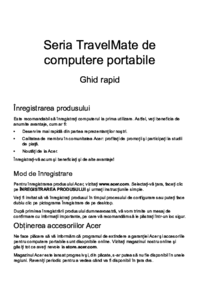




 (26 pages)
(26 pages) (2 pages)
(2 pages) (27 pages)
(27 pages) (2 pages)
(2 pages)
 (72 pages)
(72 pages)







Comments to this Manuals